 Nero Burning ROM11 (nero11)12.0.02000 中文
Nero Burning ROM11 (nero11)12.0.02000 中文
大小:未知
安全无毒免费软件无广告 Nero Burning ROM11 (nero11)12.0.02000 中文
Nero Burning ROM11 (nero11)12.0.02000 中文
大小:未知
安全无毒免费软件无广告
Nero Burning ROM 12是一款由Ahead公司推出的光盘刻录软件,支持数据光盘、音频光盘、视频光盘、启动光盘、硬盘备份以及混合模式光盘刻录,操作简便并提供多种可以定义的刻录选项。通过它可以快速的进行数据的导入,包括了音乐的导入,并且将需要的音乐进行快速的复制到您需要的音乐数据里面,支持进行刻录这您选择光盘上,对光盘的安全性方面也有不错的保障。需要的朋友不要错过了
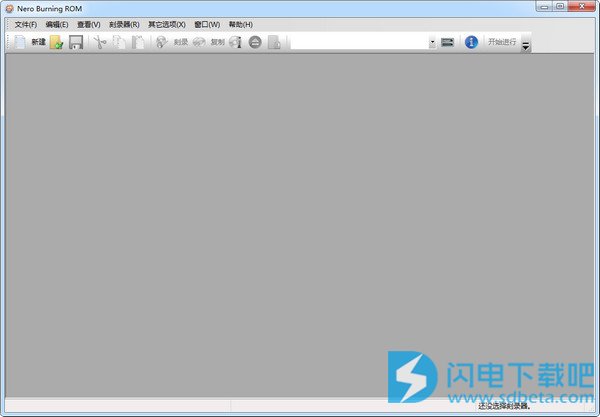
如果您要将您的音频 CD 和单曲以文件形式保存在 PC、智能手机或 MP3 播放器上,那么您可以迅速和精确的将其转换为所需的格式
“Nero Burning ROM”堪称万能:从 MP3、MP3 PRO 到 AAC 和 FLAC,直至 APE - 包括歌曲名称和专辑信息
因为集成有 Gracenote® 技术,甚至可以将原创专辑封面整合到音频文件中
可以复制质量和声音毫不逊色原版的 CD、DVD和蓝光光盘™
还可以快速的转载音频 CD - 包括所有原版专辑封面的 CD 文本和专辑信息
对所有光盘类型而言,最佳的“刻录专家”都是您最好的选择,无论是要将您最美好的回忆永久保存在 CD、DVD 或是蓝光光盘™ 上
可以创建 ISO 镜像或者将您的视频光盘结构和光盘镜像刻录到新的数据载体上
1、下载解压,双击exe文件依提示安装nero11软件,选择完整安装;
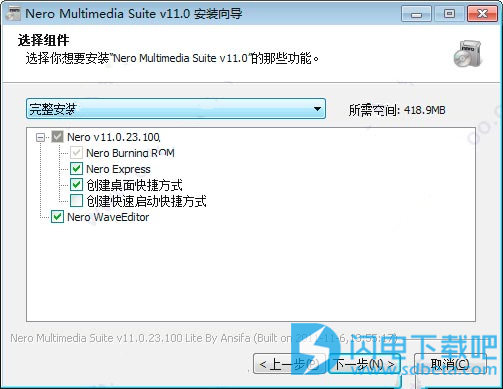
2、成功安装后,打开软件,弹出提示,选择请稍后再提醒我,也可以直接点击关闭;
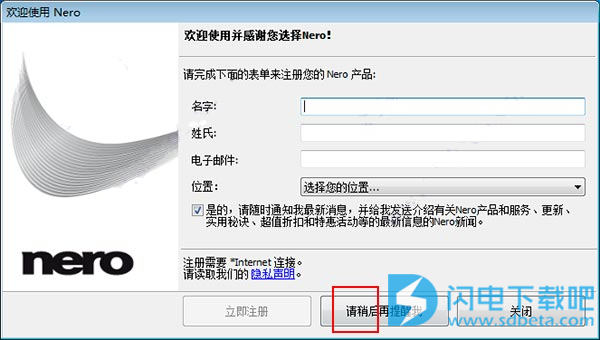
3、接受条款;
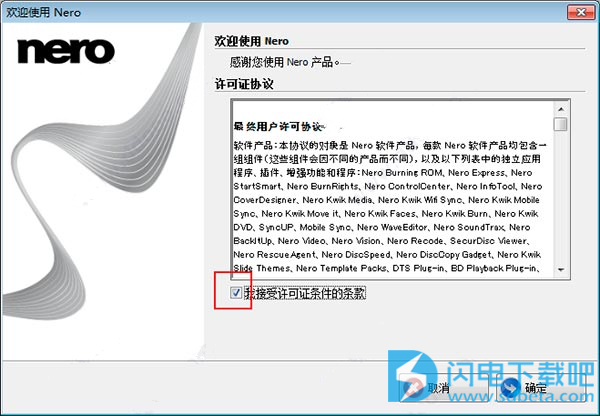
4、打开nero burning rom 11后,选择新建,再设置刻录cd/dvd/蓝光;
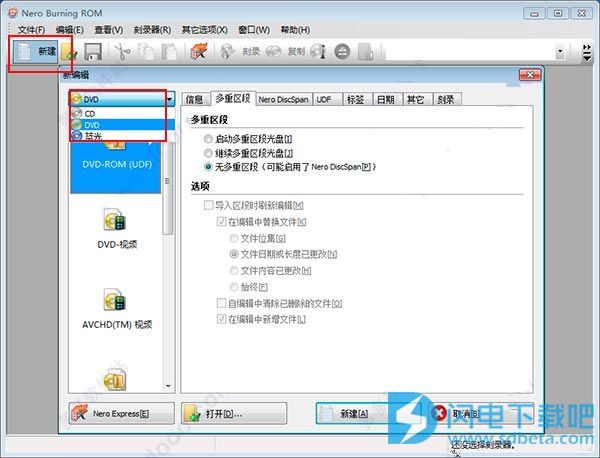
5、小编以刻录数据光盘为例,选择dvd-rom(udf),点击新建,其他的设置可以不选;
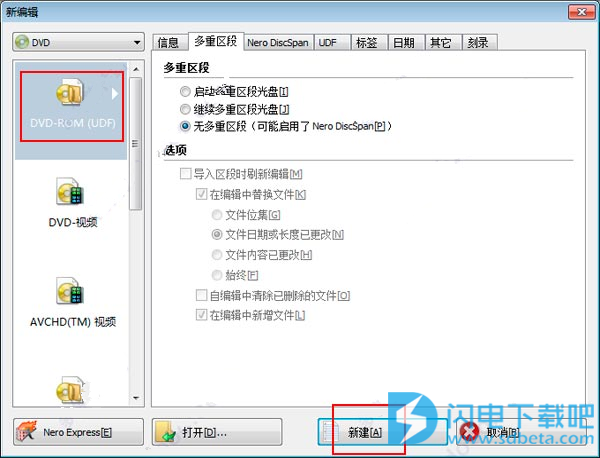
6、用户可以将右边本地计算机上的资料拖到左边空白框中;
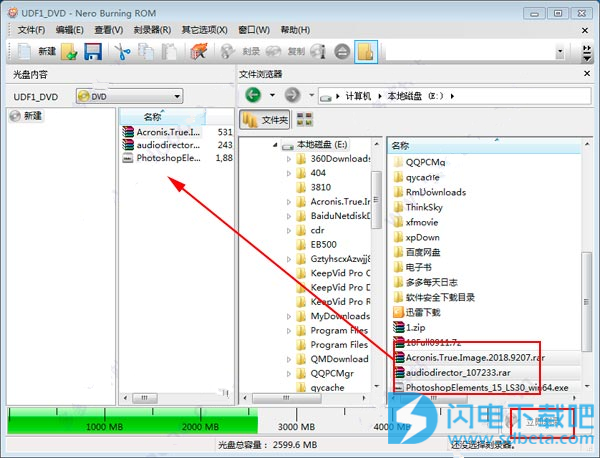
7、可以看到下面光盘的大小为4000MB,已经使用了2.5GM左右,继续将你要刻录的文件拖到左边,满了4G,再点击立即刻录就行。
展开
友情提醒:请点击右上角的微信菜单选择使用浏览器打开下载(因为微信中不提供下载功能),点击任意处可关闭该提示信息,谢谢~